
Теория управления / Теория управления / LabVIEW Basic I Course
.pdf
Урок 6 Кластеры
Примечания
© National Instruments Corporation |
6-17 |
Учебный курс LabVIEW Основы I |
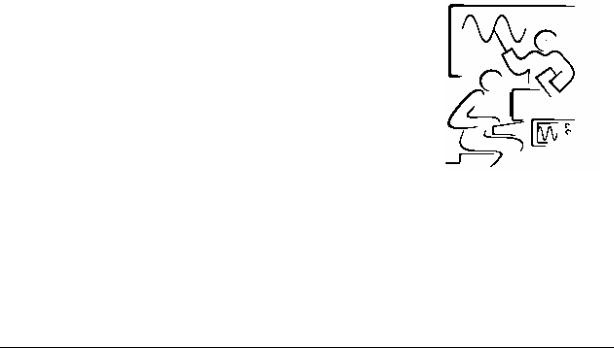
Урок 7 Графическое отображение данных
Урок 7 Графическое отображение данных
В этом уроке рассмотрены способы визуализации данных с помощью графика Диаграмм (Waveform Chart), графика Осциллограмм (Waveform Graph), двухкоординатного графика Осциллограмм (XY graph) и графика интенсивности (Intensity Graph).
Вэтом уроке изложены вопросы:
A.Использование графика Диаграмм для отображения потока данных.
B.Использование графика Осциллограмм и двухкоординатного графика Осциллограмм для отображения данных.
C.График интенсивности (дополнительно).
D.Создание трехмерных сцен (дополнительно).
© National Instruments Corporation |
7-1 |
Учебный курс LabVIEW Основы I |
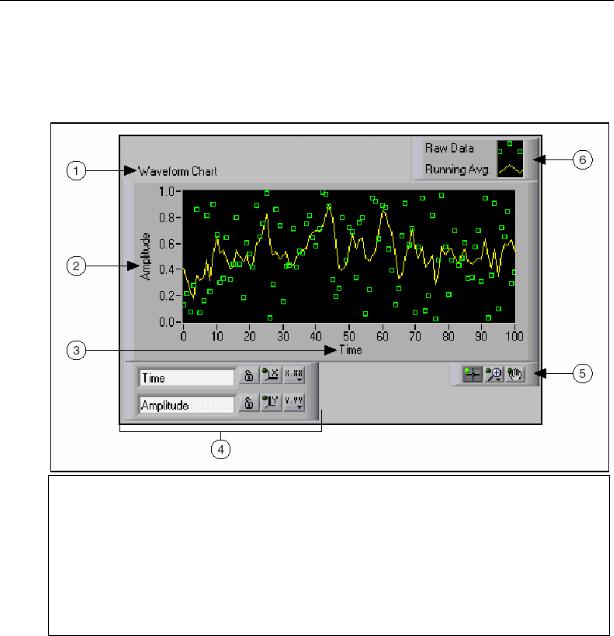
Урок 7 Графическое отображение данных
A. График Диаграмм
График Диаграмм (Waveform Chart)– специальный элемент отображения данных в виде одного и более графиков. График Диаграмм расположен на палитре Controls»Modern»Graph. На рисунке показан пример Графика Диаграмм с двумя графиками: экспериментальные данные и их бегущее среднее значение.
1.Название (Label)
2.Шкала Y (Y-scale)
3.Шкала X (X-scale)
4.Панель управления шкалами (Scale legend)
5.Палитра инструментов для работы с графиком (Graph palette)
6.Панель управления графиком (Plot legend)
График Диаграмм использует три различных режима отображения данных: strip chart, scope chart и sweep chart. Режим по умолчанию – strip chart.
© National Instruments Corporation |
7-2 |
Учебный курс LabVIEW Основы I |
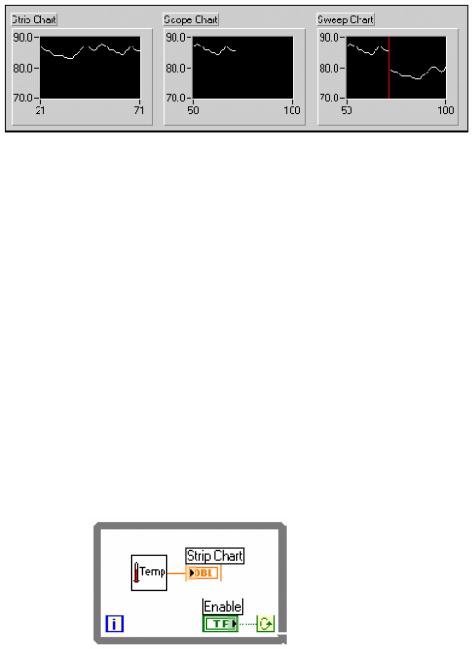
Урок 7 Графическое отображение данных
Задание режима осуществляется щелчком правой клавишей мыши по диаграмме и выбором пункта Advanced»Update Mode из контекстного меню.
Режим strip chart представляет собой экран, прокручиваемый слева направо, подобно бумажной ленте. Режимы scope chart и sweep chart подобны экрану осциллографа и отличаются большей скоростью отображения данных по сравнению с strip chart. В режиме scope chart по достижении правой границы поле графика очищается, и заполнение диаграммы начинается с левой границы. Режим sweep chart, в отличие от режима scope chart, не очищает поле графика, а отделяет новые данные от старых вертикальной линией – маркером.
Соединение графиков
Для создания диаграмм достаточно соединить поле вывода скалярной величины с терминалом данных графика Диаграмм. В следующем примере тип данных на терминале графика Диаграмм, соответствует входному типу данных.
График Диаграмм может отображать несколько графиков. Для объединения отображаемых данных используется функция Bundle, расположенная в палитре Functions»Programming»Cluster & Variant. Например, блок-
диаграмма, показанная ниже, с помощью функции Bundle объединяет выходные данные трех подпрограмм ВП для последующего отображения на графике Диаграмм.
© National Instruments Corporation |
7-3 |
Учебный курс LabVIEW Основы I |
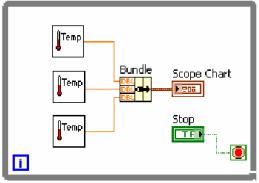
Урок 7 Графическое отображение данных
Терминал данных графика Диаграмм имеет кластерный тип данных в соответствии с полем вывода функции Bundle. Для увеличения количества полей ввода данных функции Bundle необходимо с помощью инструмента ПЕРЕМЕЩЕНИЕ изменить ее терминала.
© National Instruments Corporation |
7-4 |
Учебный курс LabVIEW Основы I |
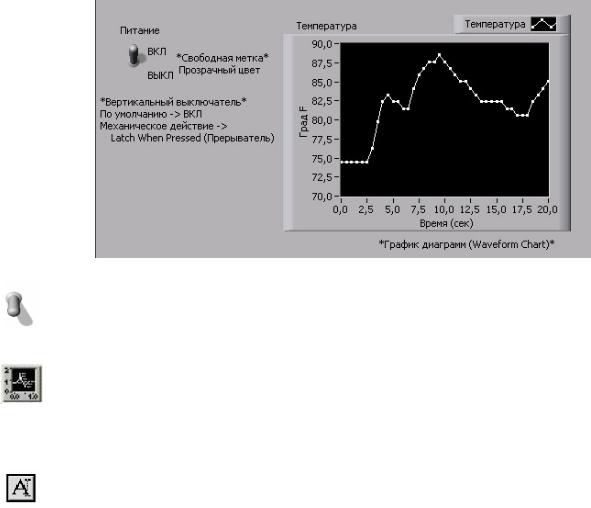
Урок 7 Графическое отображение данных
Упражнение 7-1 ВП Мониторинг температуры
Цель: Приобретение навыков по использованию цикла While и графика Диаграмм для получения и отображения данных.
Ниже приведена последовательность действий для создания ВП, который измеряет температуру и отображает результат в виде диаграммы.
Лицевая панель
1.Откройте новый ВП и создайте лицевую панель, как показано ниже на рисунке.
Выберите логический элемент управления – вертикальный переключатель из палитры Controls»Modern»Boolean и поместите его на лицевую панель, назвав его Питание. Выключатель будет использоваться для остановки выполнения ВП программным способом.
Выберите график Диаграмм (Waveform Chart) из палитры Controls»Modern»Graph и поместите его на лицевую панель. На графике Диаграмм будет отображаться значение температуры в реальном масштабе времени. Введите текст Температура в поле собственной метки графика.
Обратите внимание на то, что на панели управления графиком (chart legend) введен текст Plot 0. Измените текст на Температура с помощью инструмента ВВОД ТЕКСТА.
Датчик температуры измеряет комнатную температуру, поэтому с помощью инструмента ВВОД ТЕКСТА измените верхнее значение оси Y с 10 на 90 в °F. Для этого выделите значение 10,0 двойным щелчком инструмента и введите значение 90.
© National Instruments Corporation |
7-5 |
Учебный курс LabVIEW Основы I |

Урок 7 Графическое отображение данных
Измените нижнее значение масштаба оси Y с -10 на 70 в °F. Введите названия осей Y – Град. F, X – Время (сек).
Блок-диаграмма
2.Перейдите на блок-диаграмму, выбрав пункт главного меню
Window»Show Diagram.
3.Поместите терминалы данных в тело цикла While, как показано ниже.
Наведите курсор на терминал условия выхода из цикла и нажмите правую кнопку мыши. Выберите пункт контекстного меню Continue if TRUE.
4.Соедините элементы, как показано выше.
В палитре Functions»Select a VI выберите ВП Термометр.vi (C: \exercises\LV Basics I) и поместите его на блок-диаграмму. ВП на выходе выдает измеренное датчиком значение температуры.
Поместите на блок-диаграмму функцию Wait Until Next ms Multiple,
размещенную в палитре Functions»Programming»Timing.
Щелкните правой кнопкой мышки по полю ввода millisecond multiple функции Wait Until Next ms Multiple и в контекстном меню выберите пункт Create»Constant. Созданной константе присвойте значение 500. Теперь каждая итерация цикла будет выполняться с интервалом времени 500 мс (один раз каждые полсекунды).
Примечание Для измерения температуры в °С необходимо поле ввода данных шкала температуры ВП Термометр соединить с логической константой, размещенной в палитре Functions»Programming»Boolean. Установите значение константы TRUE. Измените значение диапазона оси Y с 70 на 20 и с 32 на 90.
5.Сохраните ВП под именем Мониторинг температуры.vi.
© National Instruments Corporation |
7-6 |
Учебный курс LabVIEW Основы I |
Урок 7 Графическое отображение данных
Запуск ВП
6.Перейдите на лицевую панель, нажав клавиши «Ctrl+E» или выбрав пункт главного меню Window»Show Panel.
7.С помощью инструмента УПРАВЛЕНИЕ переведите вертикальный переключатель в положение ВКЛ.
8.Запустите ВП.
Блок-диаграмма внутри границы цикла While выполняется до тех пор, пока значение терминала условия выхода равно TRUE. Например, пока элемент управления Питание находится в положение ВКЛ (TRUE), ВП Термометр осуществляет сбор и отображение текущих значений температуры в виде диаграммы.
9.Остановите выполнение цикла переводом переключателя Питание в положение ВЫКЛ. Условие выхода примет значение FALSE и выполнение цикла прекратится.
Лицевая панель
10.Настройте формат и масштаб шкал X и Y:
a.Щелкните правой кнопкой мыши по графику и выберите пункт Properties. Появится диалоговое окно Chart Properties (свойства графика). Перейдите на закладку Format and Precision и установите значение параметра Digits of precision (порядок точности) равное 1.
b.Нажмите на закладку Plots и просмотрите различные стили оси Y.
c.Перейдите на закладку Scales и выберите пункт Время (сек) (X- axis) из верхнего меню. Установите параметры, как показано в диалоговом окне ниже. Установите значение параметра Multiplier равное 0,5 , так как теперь из-за функции ожидания Wait итерации считывания значения температуры происходят через 0,5 секунды.
d.На закладке Scales выберите пункт Град. F (Y-axis) из выпадающего меню. Установите параметры, как показано в диалоговом окне ниже.
e.Установив нужные опции, нажмите кнопку OK.
11.Щелкните правой кнопкой мыши по графику и выберите из контекстного меню пункт Data Operations»Clear Chart для очистки буфера и окна отображения графика Диаграмм.
© National Instruments Corporation |
7-7 |
Учебный курс LabVIEW Основы I |

Урок 7 Графическое отображение данных
Совет Если ВП выполняется, можно выбрать пункт контекстного меню Clear Chart, вызываемого щелчком правой кнопки мыши.
12.В данный момент вертикальному переключателю сопоставлено такое механическое действие, что его необходимо возвращать в начальное положение каждый раз перед запуском ВП. Существует возможность изменить механическое действие переключателя так, чтобы он сам возвращался в исходное положение.
a.Остановите ВП, если он запущен.
b.С помощью инструмента УПРАВЛЕНИЕ переведите вертикальный переключатель в положение ВКЛ.
c.Щелкните правой кнопкой мыши по переключателю и выберите из контекстного меню пункт Data Operations»Make Current Value Default. Это делает положение ВКЛ положением переключателя по умолчанию.
d.Щелкните правой кнопкой мыши по переключателю и выберите из контекстного меню пункт Mechanical Actions»Latch When Pressed. Эта установка изменяет значение логического элемента после нажатия левой клавиши мышки и сохраняет его до первого обращения к нему ВП. После обращения ВП значение логического элемента возвращается в исходное положение. Это действие похоже на разрыв цепи и применяется для остановки цикла While или для однократного выполнения какой-либо операции.
Запуск ВП
13.Запустите ВП.
14.Инструментом УПРАВЛЕНИЕ нажмите на вертикальный переключатель для остановки процесса считывания температуры. Переключатель перейдет в положение ВЫКЛ и, после того как значение попадет на терминал условия выхода из цикла, переключатель вновь перейдет в положение ВКЛ.
15.Сохраните ВП. Этот ВП будет использован в упражнении 7-2.
Конец упражнения 7-1
© National Instruments Corporation |
7-8 |
Учебный курс LabVIEW Основы I |
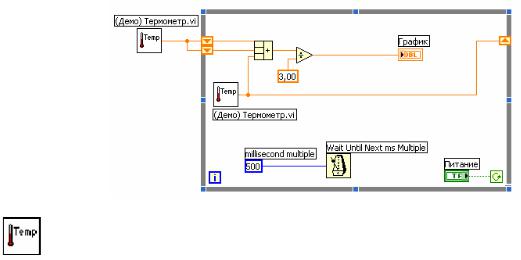
Урок 7 Графическое отображение данных
Упражнение 7-2 ВП Расчет средней температуры
Цель: Научиться использовать сдвиговые регистры для реализации алгоритма «бегущее среднее»
Ниже приведена последовательность действий для изменения ВП Мониторинг температуры путем добавления усреднения трех последних измерений температуры и отображения этого среднего значения на диаграмме.
Лицевая панель
1.Откройте ВП Мониторинг температуры, созданный в упражнении 7- 1.
2.Выберите пункт главного меню File»Save As и переименуйте ВП в
Расчет средней температуры.vi
Блок-диаграмма
3.Перейдите на блок-диаграмму.
4.Щелкните правой кнопкой мыши по границе цикла и выберите пункт Add Shift Register в контекстном меню для создания правого и левого терминалов сдвигового регистра.
5.Щелкните правой кнопкой мыши на левом терминале сдвигового регистра и выберите пункт контекстного меню Add Element для добавления дополнительных терминалов к сдвиговому регистру.
6.Измените блок-диаграмму, как показано ниже на рисунке.
Нажав и удерживая клавишу <Ctrl>, переместите подпрограмму ВП Термометр за границу цикла, чтобы создать его копию.
(Macintosh) Нажмите клавишу <0ption>. (Sun) Нажмите клавишу
<Meta>. (Linux) Нажмите клавишу <Alt>.
ВП Термометр на выходе выдает одно измеренное датчиком значение
© National Instruments Corporation |
7-9 |
Учебный курс LabVIEW Основы I |
